대부분의 경우 네트워크 관리자, 웹 개발자 및 시스템 관리자만이 일반적으로 방법을 알아야 합니다. Mac에서 DNS 플러시 그러나 많은 사용자가 집에서 Mac을 사용하기 때문에 가끔 DNS를 플러시하는 것이 좋습니다.
DNS 란 정확히 무엇입니까?
파트 1. DNS란 무엇입니까?파트 2. DNS는 나에게 어떤 영향을 미칩니까?파트 3. Mac에서 DNS를 플러시하는 방법은 무엇입니까?파트 4. Mac에서 DNS를 플러시하는 가장 쉬운 방법5 부. 결론
파트 1. DNS란 무엇입니까?
빠르고 명확한 정의 얻기
DNS는 컴퓨터가 알고 있는 IP 주소로 기억하고 변경하기가 훨씬 쉬운 알파벳 지식으로 우리가 알고 있는 것을 번역하는 데 도움이 되는 인터넷의 실제 프로토콜입니다.
따라서 다음과 같은 웹 사이트를 방문하려고 할 때 techycub.COM 컴퓨터는 숫자만 말하기 때문에 컴퓨터가 실제로 이해하지 못하므로 이해할 수 있는 언어로 변경하려면 DNS 프로토콜이 필요합니다.

파트 2. DNS는 나에게 어떤 영향을 미칩니까?
DNS에 관심을 가져야 하는 이유는 무엇이며 이것이 귀하에게 미치는 영향은 무엇입니까? 글쎄, 사이트가 DNS 설정을 변경하고 Mac에 저장되어 있기 때문에 혼동을 일으키고 해당 사이트에 액세스하기 어려울 수 있습니다. DNS 설정 등을 확인하는 경고를 본 적이 있습니까? 그것이 주된 이유 중 하나일 수 있습니다.
이제 Mac에서 DNS를 플러시하는 방법을 계속 읽어야 하는 이유를 알았습니다.
파트 3. Mac에서 DNS를 플러시하는 방법은 무엇입니까?
지금까지 찾아오신 방법입니다. Mac에서 DNS를 플러시하는 방법은 컴퓨터에서 수행하는 것과 약간 다르며 현재 사용 중인 OS에 따라 방법도 다릅니다. 솔직히 말해서, 네트워크 관리자나 웹 개발자 등과 같은 기술자가 일반적으로 이러한 작업을 담당하는 이유가 더 합리적입니다. 그러나 Mac에서 DNS를 플러시하는 방법에 대한 이 가이드는 문제를 파악하는 데 도움이 될 수 있습니다.

macOS High Sierra에서 DNS 캐시를 플러시하는 방법
1. Finder를 열고 애플리케이션 > 유틸리티 > 터미널로 이동합니다.
2. 명령줄에 다음 구문을 입력합니다.
sudo killall -HUP mDNSResponder; 수면 2; 에코 macOS DNS 캐시 재설정 | 말하다
3. Return을 누르고 비밀번호를 입력한 다음 Return을 다시 누릅니다.
4. 이제 "macOS DNS 캐시 재설정"이라는 메시지가 표시됩니다.
5. 터미널을 종료합니다.
macOS Sierra에서 DNS 캐시를 플러시하는 방법
macOS Sierra에서 DNS 캐시를 새로 고치는 것은 High Sierra에서 캐시를 새로 고치는 것과 구문이 약간 다릅니다.
1. Finder를 열고 애플리케이션 > 유틸리티 > 터미널로 이동합니다.
2. 명령줄에 다음 구문을 입력합니다(또는 더 쉬운 경우 복사하여 붙여넣기).
sudo killall -HUP mDNSResponder; DNS 캐시가 플러시되었다고 말합니다
3. Return을 누르고 비밀번호를 입력한 다음 Return을 다시 누릅니다.
4. 캐시가 성공적으로 지워졌음을 알리는 오디오 경고를 듣습니다.
어떤 이유로 위의 구문이 작동하지 않는 경우 대신 터미널에서 다음 구문을 사용할 수 있습니다.
sudo killall -HUP mDNSResponder;sudo killall mDNSResponderHelper;sudo dscacheutil -flushcache;MacOS DNS 캐시가 지워졌다고 말하세요.
Mac OS X El Capitan 및 Yosemite에서 DNS 캐시를 플러시하는 방법
두 시스템 모두 다음과 같은 방법으로 DNS 캐시를 플러시할 수 있습니다.
1. Finder를 열고 애플리케이션 > 유틸리티 > 터미널로 이동합니다.
2. 명령줄에 다음 구문을 입력합니다.
sudo dscacheutil -flushcache;sudo killall -HUP mDNSResponder; 캐시가 플러시되었다고 말합니다.
3. Return을 누르고 비밀번호를 입력한 다음 Return을 다시 누릅니다.
4. 성공적인 세척을 알리는 오디오 경고를 기다립니다.
5. 터미널을 종료합니다.
OS X Yosemite 버전 10.10, 10.10.1, 10.10.2 및 10.10.3의 경우 프로세스가 약간 다릅니다. 모든 DNS 캐시를 완전히 플러시하려면 MDNS(Multicast DNS)와 UDNS(Unicast DNS)를 모두 지워야 합니다.
파트 4. Mac에서 DNS를 플러시하는 가장 쉬운 방법
터미널을 사용하여 DNS 캐시를 플러시하는 것이 복잡합니까? 괜찮아요! 타사 프로그램을 사용하여 DNS를 더 쉽게 플러시할 수 있는 방법을 찾았으며 다음을 사용하는 것이 좋습니다. TechyCub Mac 클리너 DNS 등을 도와드립니다.
Mac Cleaner는 원스톱 플러시 DNS 작업을 제공합니다! Mac Cleaner를 사용하면 더 이상 터미널을 사용하여 DNS를 플러시할 필요가 없으며 명령 등을 입력할 필요 없이 매우 간단한 프로세스입니다.
어떻게해야합니까?
1. Mac Cleaner 소프트웨어를 다운로드하고 엽니다.
Mac 클리너
Mac을 빠르게 스캔하고 정크 파일을 쉽게 지울 수 있습니다.
디스크 사용량, CPU 상태, 메모리 사용량 등 Mac의 기본 상태를 확인하십시오.
간단한 클릭만으로 Mac 속도를 높일 수 있습니다.
무료 다운로드
2. 을 클릭 최적화 모듈과 스캔 버튼이 있는 것을 볼 수 있습니다. "스캔 버튼"을 클릭하여 Mac에서 DNS를 스캔하고 찾습니다.
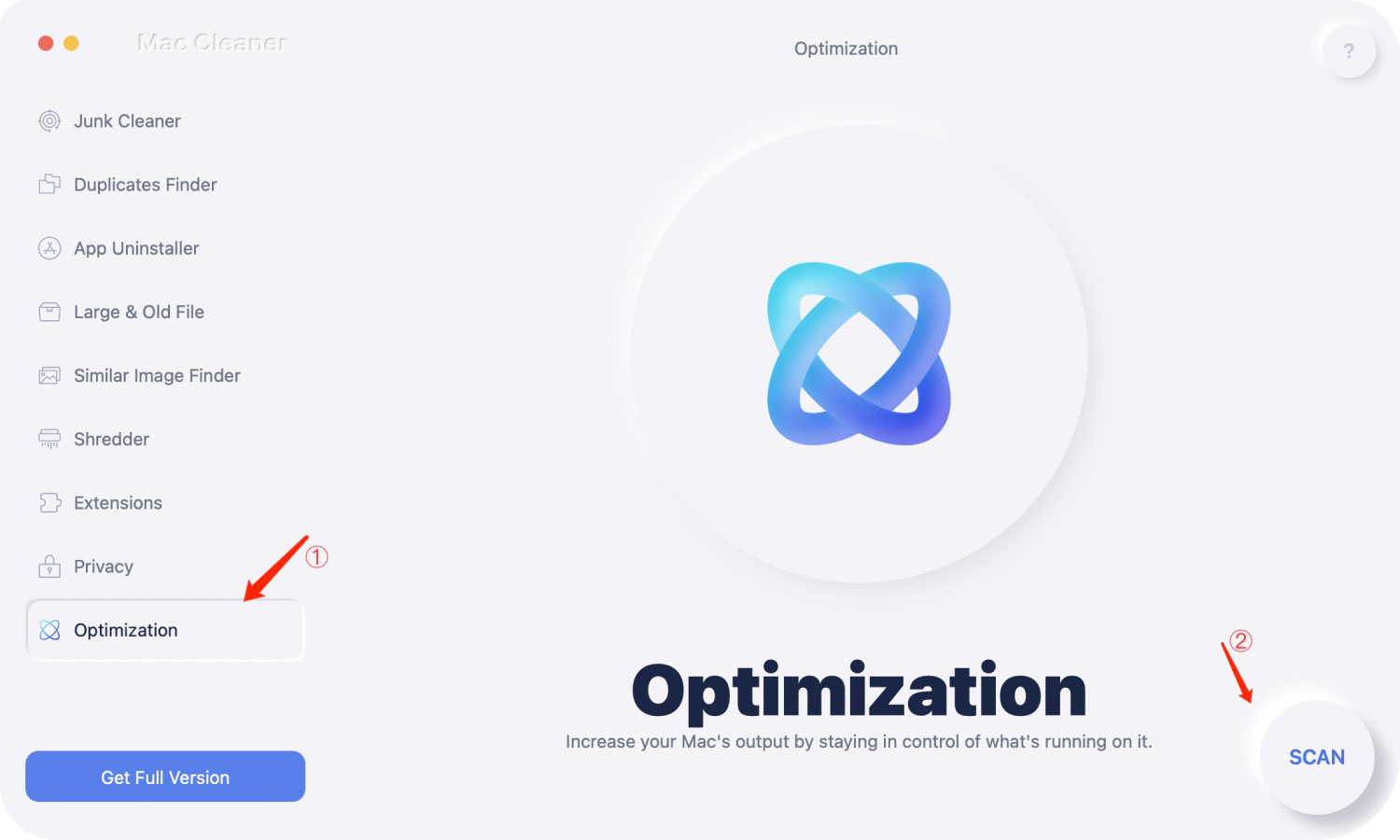
3. 아래의 최적화 메뉴에는 문제의 종류를 해결하기 위한 5가지 특정 기능이 있습니다. 그런 다음 선택 DNS 캐시 정리 과 충돌 운영 버튼을 클릭합니다.
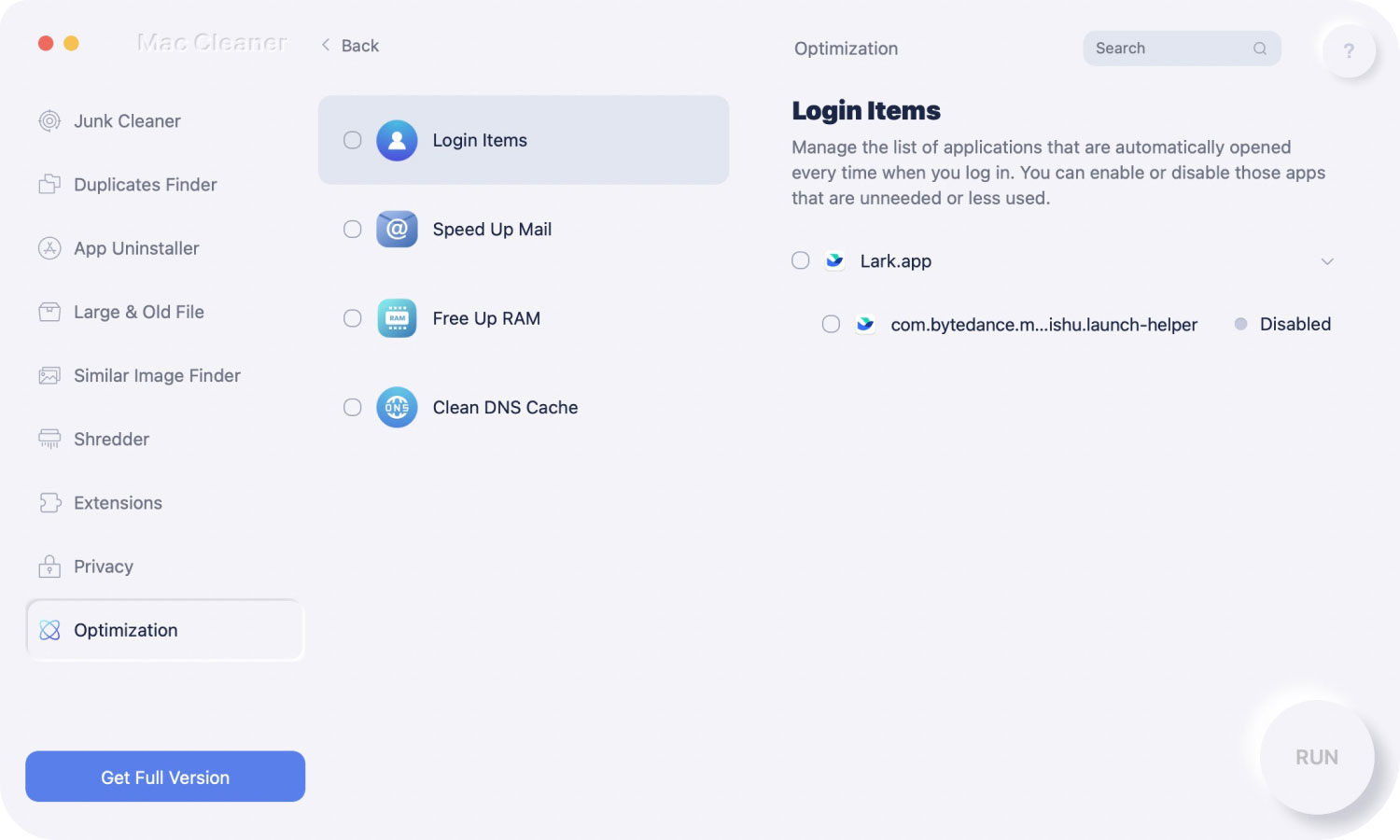
사람들은 또한 읽습니다 Mac 속도를 높이는 방법?
5 부. 결론
지금까지 Mac에서 DNS 캐시를 플러시했습니다. 수동으로 하시겠습니까? 아니면 클릭 한 번으로 소프트웨어를 사용하시겠습니까? 이것은 개인의 선택에 달려 있습니다. 하지만 터미널 사용을 좋아하지 않는 분들은 Mac Cleaner를 사용하는 것이 좋습니다. 그러면 삶이 더 쉬워집니다.
